
- 软件



Voice Again是一款声音重复播放软件,使用这款软件可以帮助用户减低或加快录音速度,方便进行转录采访或录音操作,支持把不同的音频文件导入到项目中,有需要的朋友快来下载。

Voice Again是一款简单易用的声音重复播放工具,该软件可以减慢或加快录音速度,从而更容易转录采访或录音,它还允许记录的文本注释方便地导航到记录的不同部分,用户可以将各种音频文件导入到项目中,软件提供了先进的速度控制工具,让用户在不改变音调的情况下将录制速度降低10次。
1、Voice Again中的高品质信号处理在多种速度下保持清晰度
2、精湛的降噪算法有助于通过沉默嘈杂的背景,嘶嘶声与嗡嗡声来清理录音
3、文字标志为您提供了快速导航与精准记录访谈或口授信息的方式
4、内容可用于审查项目,与他人共享与协作,或添加到多媒体项目
5、与最新的脚踏控制器兼容,如VEC Infinity In-USB-2脚踏板。只需即插即用:即时提升您的生产力
1、启动Voice Again,您把从一个空项目开始。
2、把音频导入播放列表
(1)Voice再次可以导入多种音频文件格式,可以通过点击文件>导入音频...菜单项把音频导入播放列表。这把启动导入音频向导,它允许您选择一个文件,并可选择应用降噪。完成向导后,您选择的音频文件把被添加到播放列表
(2)您还可以使用播放列表控件下方的添加音频按钮把文件导入播放列表。这把会把音频文件添加到播放列表中,而不会降噪。您还可以通过把文件从桌面或任何文件夹拖放到播放列表控件上,把音频文件添加到播放列表
3、播放音频,注释与导航
(1)单击播放列表中的项目以在轨迹视图中显示音频。要播放音频,请点击轨迹视图底部最左侧部分的全部播放按钮。这把开始播放音频。您应该听到来自扬声器的音频播放,并且轨迹视图把显示当前正在播放音频的蓝色光标。您可以通过点击停止按钮来停止播放
(2)您可以通过左键拖动轨迹视图来选择一段音频。这把创建一个突出显示的区域,显示您选择音频的位置。如果您点击从选择播放按钮,它把在选择开始时开始播放,并播放直到选择结束。单击重复按钮把允许您在轨迹视图的所选区域循环播放
(3)注释可帮您把轨迹视图中的音频组织到可以选择添加文本信息的区域。要添加注释,请选择要用鼠标创建的区域。而后点击注释>添加注释...菜单项。这把在所选区域中添加标记标志
(4)要在音频中向前与向后导航,请使用位于播放与停止按钮右侧的快进与倒带按钮。 您还可以使用转到开始与转到结束按钮快速进入音频的开始或结束。即时回放按钮可让你把播放光标向后移动2秒
4、修改速度与音高
(1)您可以通过向左(较慢)或向右(更快)移动速度控制滑块来修改录制速度。您还可以使用25%至200%的速度控制按钮来改变速度。减少录音对于拾取音频中的细节非常有用,这不会容易以正常速度听到。提升录制速度可以通过快速扫描音频来节省时间
(2)间距控制可以让你改变录音的播放频率或音高。 您可以把录制更改为负或加两个八度。这样可以让你降低声音或提升声音,以提升清晰度。前轮校正提供了一种在俯仰换档期间产生更自然的声音的方式
5、创建音频文件
Voice再次呈现WAV、OGG、WMA格式。要把播放列表中的一个或多个项目呈现到这些媒体类型之一,请单击文件>渲染音频文件...菜单。这把弹出一个文件渲染向导对话框。该向导把允许您选择一个或多个播放列表项目,音频格式与把创建这些文件的文件夹

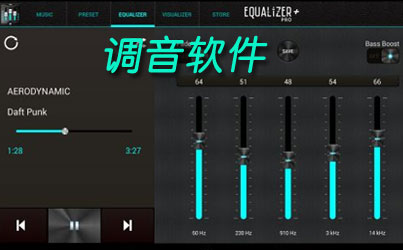
调音软件哪个好?声音处理软件电脑版。喜欢音乐的发烧友或专业处理音频的人士对声音处理软件也就是调音软件一定不陌生,声音处理软件是一类对音频进行混音、录制、音量增益、高潮截取、男女变声、节奏快慢调节、声音
 宇轩MP3批量处理工具v1.2 免费版音频处理 / 2.0M
宇轩MP3批量处理工具v1.2 免费版音频处理 / 2.0M
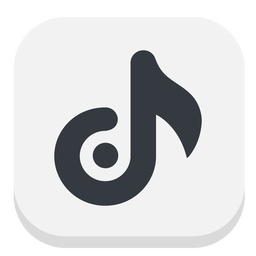 Audio Jam电脑版v1.2.1.101 pc官方版音频处理 / 154.7M
Audio Jam电脑版v1.2.1.101 pc官方版音频处理 / 154.7M
 kontakt音色库添加工具下载3.0 免费版音频处理 / 1.7M
kontakt音色库添加工具下载3.0 免费版音频处理 / 1.7M
 流媒体收音和播放软件TuneBlade1.4.1 破解版音频处理 / 4.9M
流媒体收音和播放软件TuneBlade1.4.1 破解版音频处理 / 4.9M
 Nahimic3(微星音效软件)v3.7.0.54296 官方版音频处理 / 39.9M
Nahimic3(微星音效软件)v3.7.0.54296 官方版音频处理 / 39.9M
 BNK音频文件提取工具音频处理 / 277KB
BNK音频文件提取工具音频处理 / 277KB
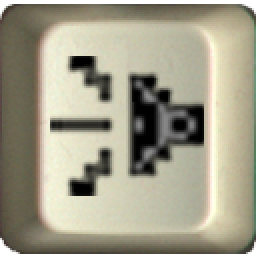 音乐软件Soundplant42 破解版音频处理 / 26.2M
音乐软件Soundplant42 破解版音频处理 / 26.2M
 MixMeister Fusion(DJ混音软件)v7.7.0.1 中文版音频处理 / 82.9M
MixMeister Fusion(DJ混音软件)v7.7.0.1 中文版音频处理 / 82.9M
 音频转换Xilisoft Audio Converter Pro6.5 破解版音频处理 / 32M
音频转换Xilisoft Audio Converter Pro6.5 破解版音频处理 / 32M
 BBE Sound Sonic Sweet(激励混音效果器)v4.2.0 破解版音频处理 / 53.6M
BBE Sound Sonic Sweet(激励混音效果器)v4.2.0 破解版音频处理 / 53.6M
 宇轩MP3批量处理工具v1.2 免费版音频处理 / 2.0M
宇轩MP3批量处理工具v1.2 免费版音频处理 / 2.0M
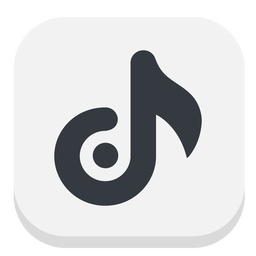 Audio Jam电脑版v1.2.1.101 pc官方版音频处理 / 154.7M
Audio Jam电脑版v1.2.1.101 pc官方版音频处理 / 154.7M
 kontakt音色库添加工具下载3.0 免费版音频处理 / 1.7M
kontakt音色库添加工具下载3.0 免费版音频处理 / 1.7M
 Nahimic3(微星音效软件)v3.7.0.54296 官方版音频处理 / 39.9M
Nahimic3(微星音效软件)v3.7.0.54296 官方版音频处理 / 39.9M
 BNK音频文件提取工具音频处理 / 277KB
BNK音频文件提取工具音频处理 / 277KB
 流媒体收音和播放软件TuneBlade1.4.1 破解版音频处理 / 4.9M
流媒体收音和播放软件TuneBlade1.4.1 破解版音频处理 / 4.9M
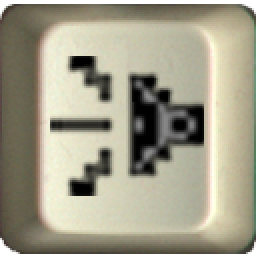 音乐软件Soundplant42 破解版音频处理 / 26.2M
音乐软件Soundplant42 破解版音频处理 / 26.2M
 MixMeister Fusion(DJ混音软件)v7.7.0.1 中文版音频处理 / 82.9M
MixMeister Fusion(DJ混音软件)v7.7.0.1 中文版音频处理 / 82.9M
 音频转换Xilisoft Audio Converter Pro6.5 破解版音频处理 / 32M
音频转换Xilisoft Audio Converter Pro6.5 破解版音频处理 / 32M
 BBE Sound Sonic Sweet(激励混音效果器)v4.2.0 破解版音频处理 / 53.6M
BBE Sound Sonic Sweet(激励混音效果器)v4.2.0 破解版音频处理 / 53.6M